セルを結合するには
セルやセル範囲の書式を設定する
最終更新日時:2023/04/03 16:57:39
セルを結合する方法は「セルを結合して中央揃え」「横方向に結合」「セルの結合」の3通りです。セルを結合して中央揃えにするには、結合したい複数のセルを選択して、[ホーム]タブの[配置]グループの[セルを結合して中央揃え]をクリックします。その他の結合方法を選択するには右側の▼をクリックします。
はじめに
セルを結合するコマンドは以下の4種類です。
- セルを結合して中央揃え
- 選択したセルを一つの大きなセルにしてセルの内容を中央揃えにします。
- 横方向に結合
- 同じ行にある選択したセルを結合して、大きな一つのセルにします。複数の列にわたるラベルを作成する場合に便利です。
- セルの結合
- 選択したセルを結合して1つのセルにします。
- セル結合の解除
- 現在のセルを複数のセルに分割します。
[セルを結合して中央揃え]が優先されますが、他の結合方法を選択するには、右側の▼をクリックして目的のコマンドを選択します。
セルを結合して中央揃え
- 結合したい複数のセルを選択して、[ホーム]タブの[配置]グループの[セルを結合して中央揃え]をクリックします。
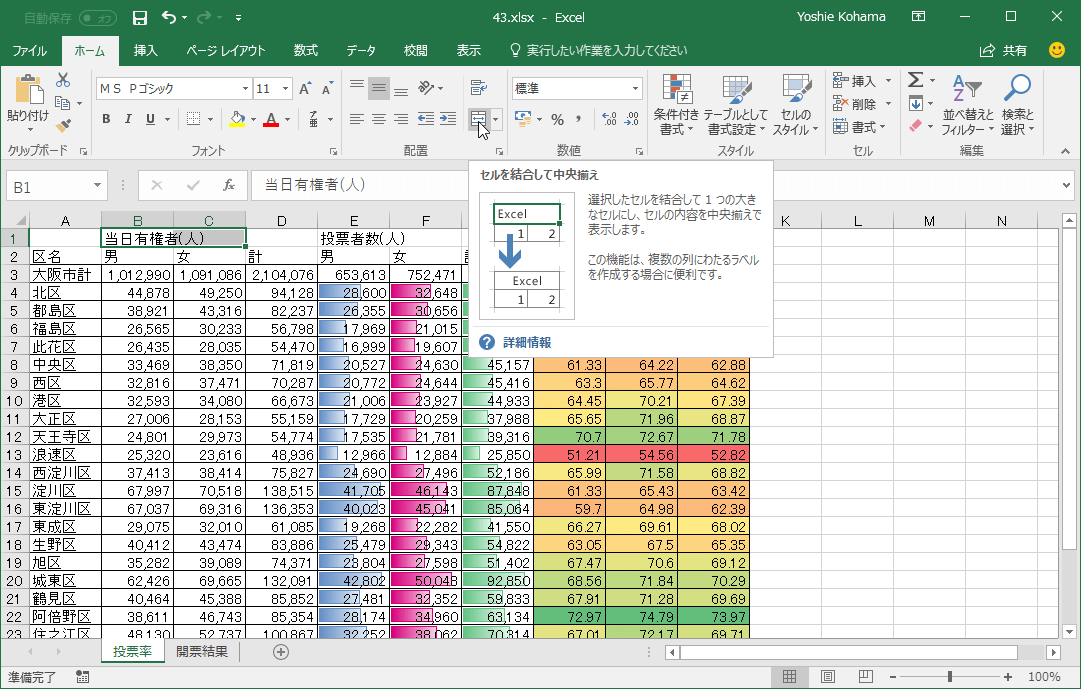
- セルが結合して中央揃えになりました。
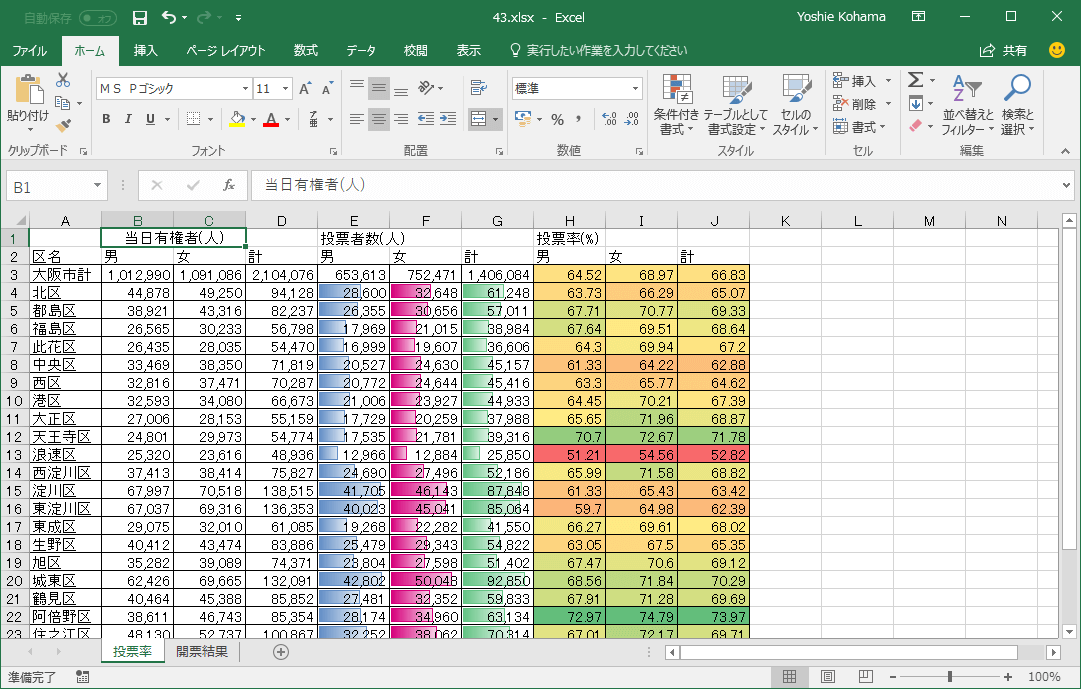
セル結合の解除
もう一度[セルを結合して中央揃え]ボタンをクリックすると、セルの結合が解除されます。
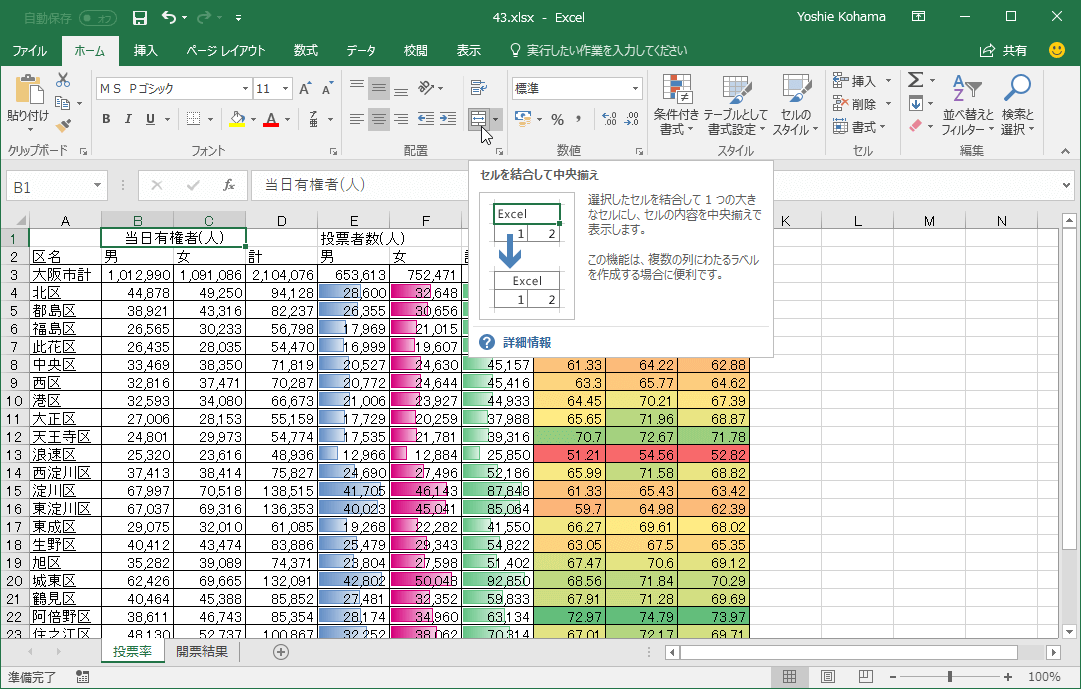

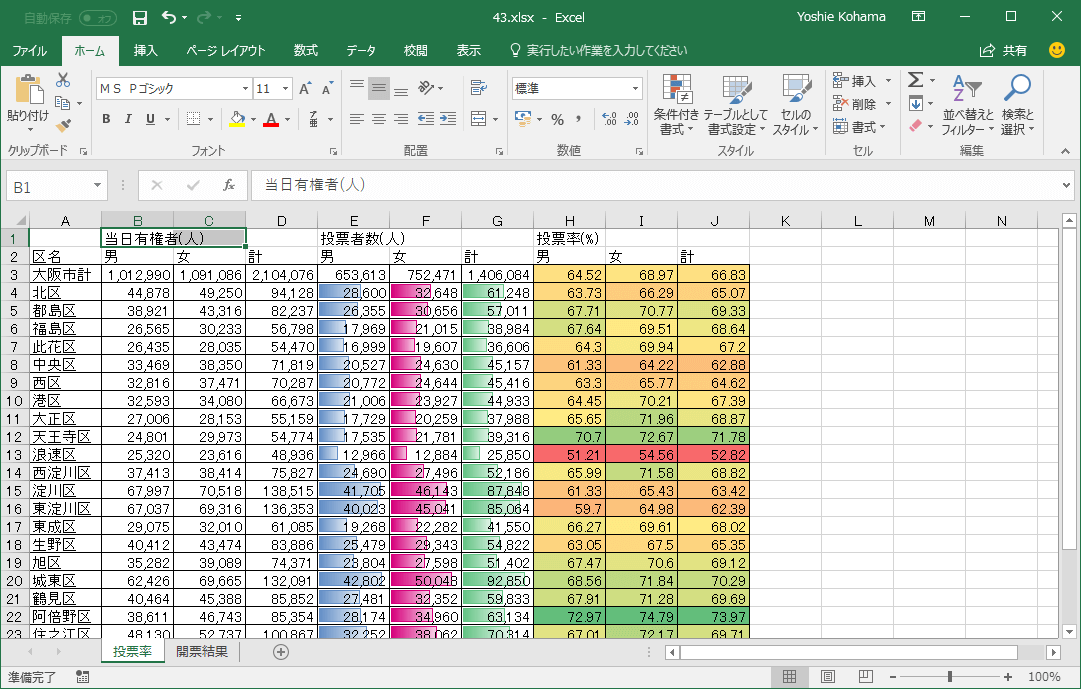
スポンサーリンク
INDEX
異なるバージョンの記事
コメント
※技術的な質問はMicrosoftコミュニティで聞いてください!

